Toewijzen van een interface VLAN als een Access of Trunk-poort op een Cisco Business 250 of 350 Series Switch
Doelstellingen
Dit artikel heeft als doel u te tonen hoe u een interface VLAN op uw Cisco Business 250 of 350 reeks switch om een toegang, of boomstampoort te vormen vormt.
Toepasselijke apparaten | Software versie
- CBS250 (Gegevensblad) | 3.0.0.69 (laatste download)
- CBS350 (Gegevensblad) | 3.0.0.69 (laatste download)
- CBS350-2X (Gegevensblad) | 3.0.0.69 (laatste download)
- CBS350-4X (Gegevensblad) | 3.0.0.69 (laatste download)
Inleiding
Virtual Local Area Network (VLAN) is een groep poorten die apparaten in staat stelt om met elkaar te communiceren over de Ethernet MAC-laag, ongeacht het Physical Local Area Network (LAN). Een poort is een lid van een VLAN als het gegevens van het VLAN kan verzenden en ontvangen. Een poort is een niet-gelabeld lid van een VLAN als alle pakketten die voor die haven in VLAN bestemd zijn geen tag van VLAN hebben. Een poort is een gelabeld lid van een VLAN als alle pakketten die voor die haven in VLAN bestemd zijn een tag van VLAN hebben. VLANs worden typisch gebruikt om eindpunten als een werkgroep te isoleren. Een basisvoorbeeld is het opzetten van een ander VLAN voor spraak en een afzonderlijk VLAN voor Gegevens. Dit waarborgt dat pakketten voor beide gegevenstypen van elkaar worden geïsoleerd, waardoor het gebruik van de switch wordt gemaximaliseerd.
U kunt een interface-VLAN aan een specifieke modus toewijzen zoals een Access- of Trunkpoort.
- Toegangspoort - Een poort die alleen verkeer naar en van het specifieke VLAN transporteert dat aan het VLAN is toegewezen.
- Trunk-poort - een poort die verkeer kan transporteren voor een of alle VLAN’s die toegankelijk zijn door een specifieke switch.
Interface-instellingen
Stap 1. Meld u aan bij het webgebaseerde hulpprogramma en kies VLAN-beheer > Interface-instellingen.
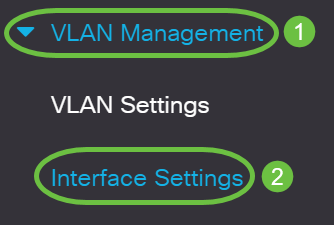
Stap 2. Kies een interface uit het interfacetype in de vervolgkeuzelijst en klik vervolgens op Ga. De opties zijn:
- Port - Kies poort als u slechts één poort wilt configureren.
- Link Aggregation (LAG) - Kies LAG als u van plan bent een groep poorten te configureren die in de LAG-configuratie gedefinieerd zijn.
In het onderstaande voorbeeld wordt LAG gekozen.
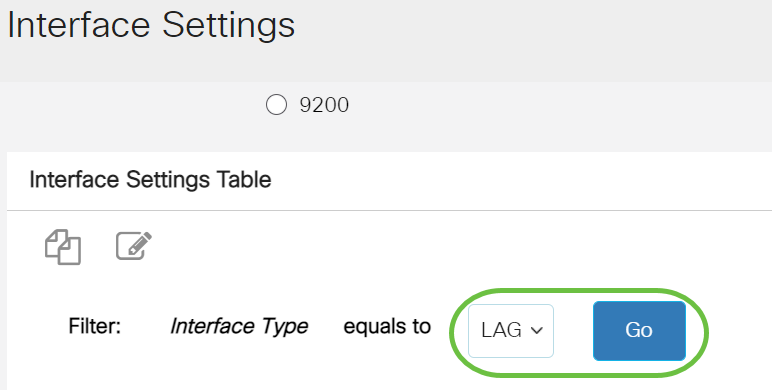
Stap 3. Klik op het keuzerondje voor de poort of het LAG dat u wilt wijzigen en klik op Bewerken.
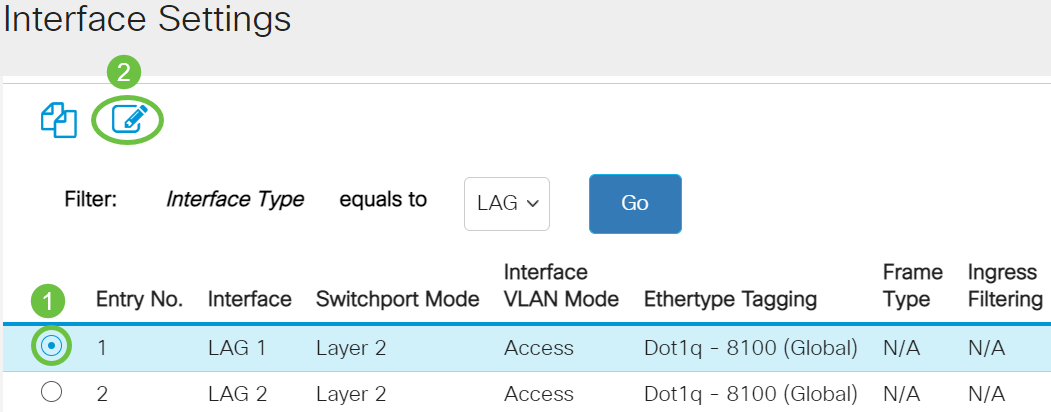
Er verschijnt een pop-upvenster met het geselecteerde interfacetype in de vorige pagina.
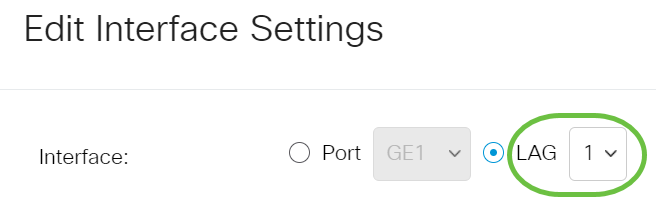
Stap 4. Kies de radioknop die overeenkomt met de gewenste VLAN-modus voor de interface.
- Toegang - De interface is een niet-gelabeld lid van één VLAN.
- Trunk - De interface is een niet-gelabeld lid van hoogstens één VLAN en is een gelabeld lid van één of meer VLAN’s.
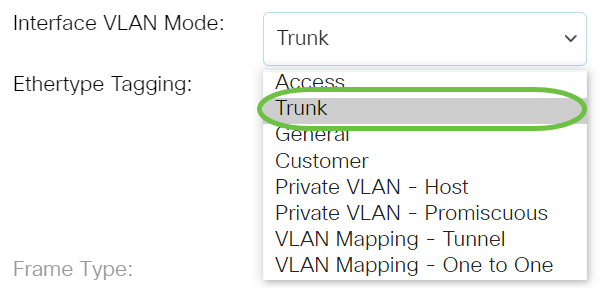
Voor dit voorbeeld werd Trunk gekozen.
Stap 5. Klik op Toepassen.

Stap 6. De pagina toont vervolgens met een selectieteken dat de instellingen succesvol zijn geweest. Klik op Close (Sluiten).
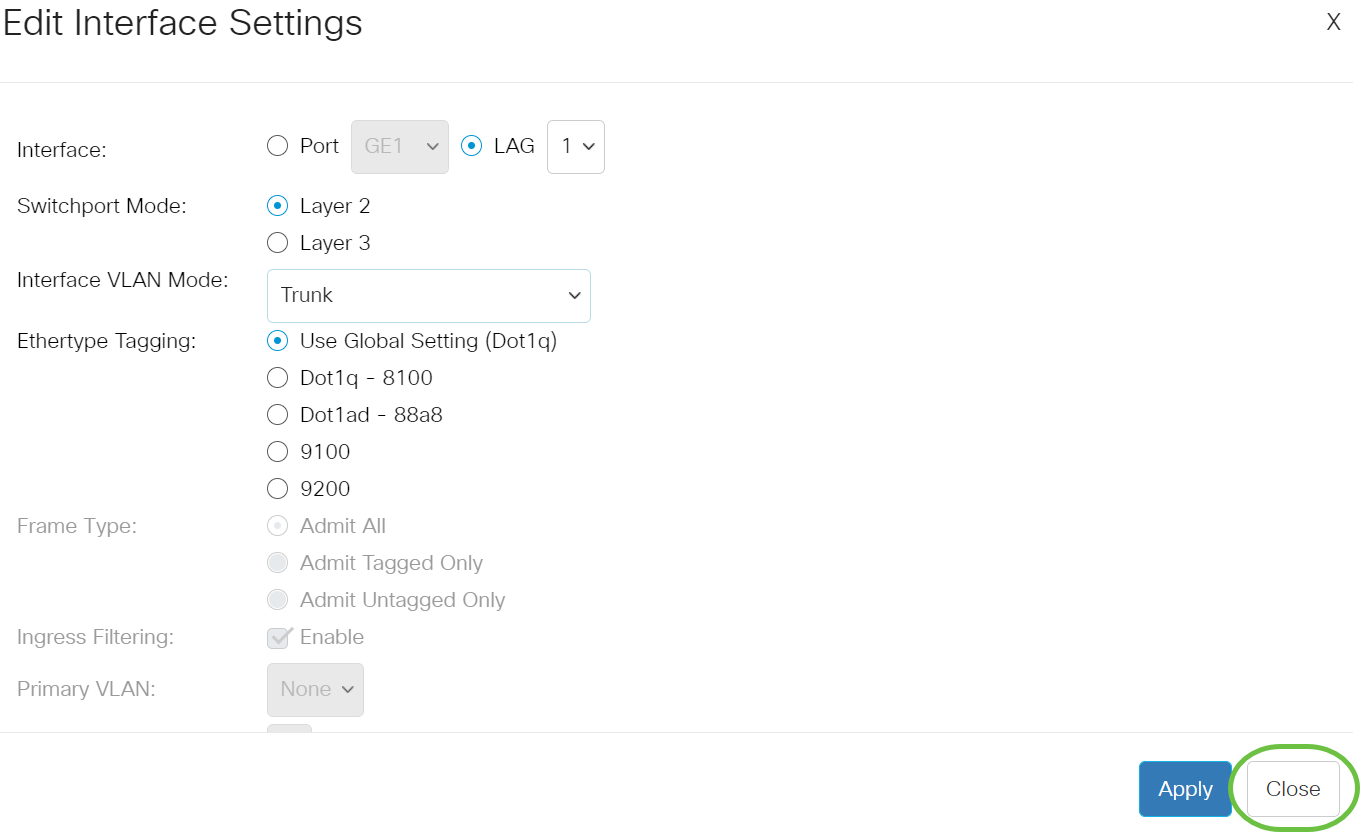
U wordt nu teruggebracht naar de tabel met interfaceinstellingen.
Stap 7. Controleer de interfacemodus die u hebt ingesteld om uw recente instelling te controleren.
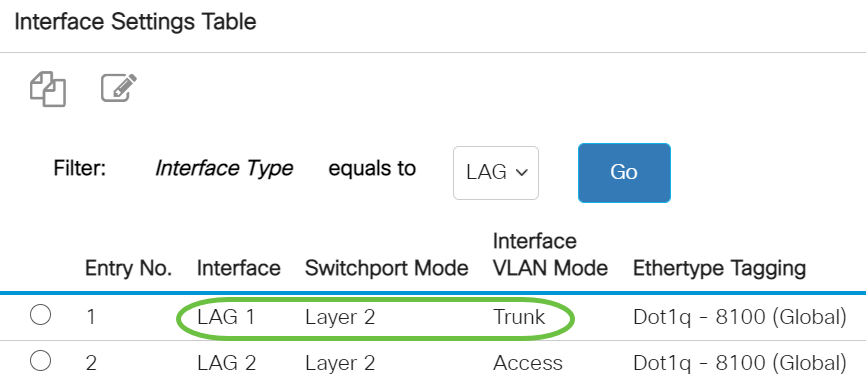
Stap 8. Klik op het pictogram knipperend opslaan om de huidige configuratie permanent op te slaan.
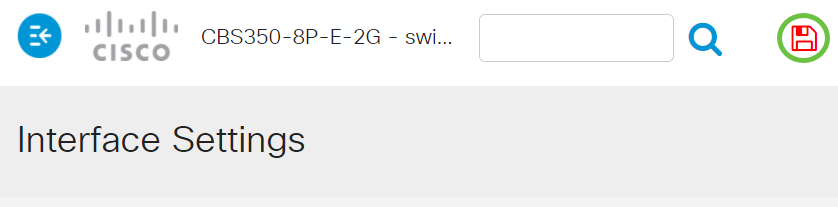
U hebt nu met succes de interface VLAN op uw Cisco Business 250 of 350 Series switch toegewezen.
Op zoek naar meer informatie over VLAN’s voor uw Cisco Business-Switches? Bekijk de volgende links voor meer informatie.
Revisiegeschiedenis
| Revisie | Publicatiedatum | Opmerkingen |
|---|---|---|
1.0 |
21-Jan-2021 |
Eerste vrijgave |
Contact Cisco
- Een ondersteuningscase openen

- (Vereist een Cisco-servicecontract)
 Feedback
Feedback